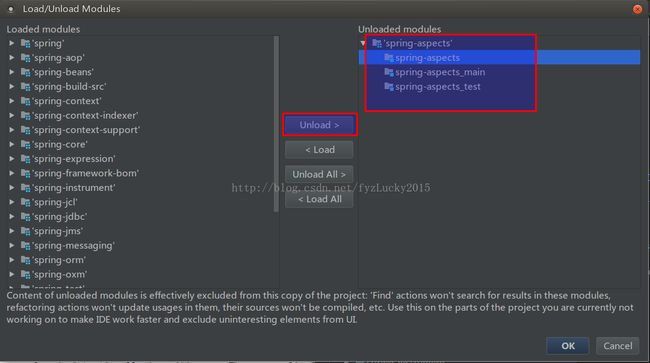Spring原理分析1---Spring源码环境搭建和Demo
本节目标:搭建起Spring源码阅读和代码调试跟踪的环境,顺便建立一个简单的Demo,能够调试Spring的源代码
之前,一直在构建公司的基础框架,公司的BS后端基础框架,是以Spring为核心,进行扩展,封装了GIS的相关信息,以ARCGIS的API为蓝本,结合了OGC标准的GIS相关接口,组建了我们自己的公共GIS接口层,借助Spring体系,实现了框架模块之间的解耦;封装和扩展了hibernate数据层,实现了图形和属性查询访问一体化,也就是说通过hibernate层,既可以访问查询属性数据,也可以访问查询空间图形数据。
现在项目不是很忙,业余时间,终于,可以详细的去理解和分析Spring这个开源项目了。接下来,将会把我对Spring的核心部分的理解,做一个相关笔记,算是一个分享吧。
本节,主要介绍一下Spring源码阅读和调试的相关环境搭建,并使用MVN创建一个非常简单的Demo,以便可以跟踪和调试Spring的内核。
1、源码的下载
Spring的源码可以从GitHub上下载:https://github.com/spring-projects/spring-framework
2、Spring源码的编译
Spring源码下载下来后,我这里比较习惯,先编译出来,而不是直接导入到相关的 IDE。大型的开源项目都是借助于自动化构建工具实现编译打包的,因此先编译有个好处,就是编译过程中,会自动的下载相关的依赖。现在大部分项目编译过程中出现的问题,首先都归结到项目依赖的问题。
①、编译环境
A、操作系统:我的源码和相关开发环境,都是在 ubuntu 16 下的
B、JDK:安装好JDK1.8
C、由于Spring源码是采用Gradle这种自动化构建工具构建的,因此需要安装 Gradle ,安装过程就不多说了。
D、我使用的IDE是 IntelliJ IDEA,因此,需要安装 IntelliJ IDEA 旗舰版,免费30天
②、源码编译
在源码编译环境准备好后,编译源码之前,请先仔细看一下 Spring源码目录下的 README.md、import-into-idea.md 这两个文件。 README.md中,告知了整个编译过程和需要注意的地方。如果你使用Eclipse作为IDE的开发工具,那直接运行./import-into-eclipse.sh 或者 ./import-into-eclipse.bat ,就可以把源码导入到Eclipse中,如果使用IDEA作为开发工具,那么需要认真阅读 import-into-idea.md,它告诉了你导入IDEA的步骤。
A、先进入 .../spring-framework 目录,执行 ./gradlew :spring-oxm:compileTestJava 先对 Spring-oxm 模块进行预编译。
B、还是在 .../spring-framework 目录 ,执行 ./gradlew build -x test 编译,整个Spring的源码。 后面的 -x test 是编译期间忽略测试用例,需要加上这个,Spring的测试用例,有些是编译不过的。编译过程时间,会随着网络的畅通程度而不同。
③、源码导入IDEA
编译通过后,就可以把源码导入到 IDEA中了。在IDEA中 File -> New -> Project from Existing Sources -> Navigate to directory ,选择Spring源码目录,导入,然后IDEA会自动的使用Gradle进行构建。构建完成之后,需要做如下设置:排除 spring-aspects 项目,这个是Spring 的AOP体系集成了 aspects ,但在IDEA中无法编译通过,原因可以参见 http://youtrack.jetbrains.com/issue/IDEA-64446
选中 spring-aspects 项目 右键,选择“Load/Unload Moudules” 在弹出的窗体中进行设置(如下图所示):
3、简单的Demo的搭建
这里可以创建一个简单的Demo,该Demo依赖于Spring的源码,这样,就可以从外部,运行Demo,跟踪到Spring的内部源码了。为不失一般性,这里的Demo采用MVN进行构建,只不过,相关的Spring的源码依赖需要在IDEA中设置成本地源码
①、使用IDEA 在Spring的源码的Project目录下,创建一个Demo,可以直接使用MVN的骨架
②、Demo的相关设置和简单的代码测试
A、设置一下pom.xml 中的 junit 依赖版本,修改为 4.12 否则Spring的单元测试,编译不通过
B、在IDEA设置Spring的项目依赖(设置Spring-core、Spring-beans、Spring-context、Spring-expression这几个module就可以了):
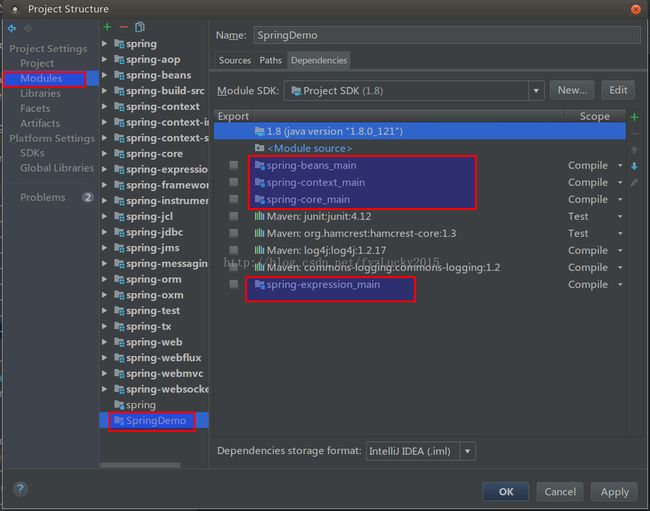
C、设置Spring的配置和编写简单的Spring代码
创建一个简单的 登录接口 ILogin:
public interface ILogin { String loginCheck(String userName, String passWord); }
它有个实现类:
/** * 登录服务实现类 * Created by fangyuzhong on 17-9-1. */ @Component public class LoginImpl implements ILogin { String id=""; @Autowired(required = false) public void setId(String id) { this.id = id; } public String loginCheck(String userName, String passWord) { return userName+"-"+passWord; } }
然后,把该bean 注册到配置中:
xml version="1.0" encoding="UTF-8"?>
xmlns="http://www.springframework.org/schema/beans"
xmlns:xsi="http://www.w3.org/2001/XMLSchema-instance"
xsi:schemaLocation="http://www.springframework.org/schema/beans
http://www.springframework.org/schema/beans/spring-beans.xsd">
id="loginService" class="com.fangyuzhong.LoginImpl"/>
最后,编写调用的代码:
public class App { public static void main( String[] args ) { //ApplicationContext applicationContext = new ClassPathXmlApplicationContext("classpath:spring-config.xml"); String XMLPath = "//home/hadoopuser/JavaProjectSource/SpringSource/spring-framework/" + "spring-fangyuzhong/src/main/resources/spring-config.xml"; ApplicationContext applicationContext = new FileSystemXmlApplicationContext(XMLPath); ILogin login = (ILogin)applicationContext.getBean("loginService"); } }
然后就可以 进行Debug了,并且可以Debug到Spring源码内部。